
时间:2021-03-26 01:55:29 来源:www.win10xitong.com 作者:win10
有网友来反映说他用电脑的时候会遇到Win10免打扰模式怎么设置的情况,就前来向小编求助,见过Win10免打扰模式怎么设置这样问题的用户其实不是很多,也就没有相关的解决经验。如果你现在找不到专业的人员来解决Win10免打扰模式怎么设置这个问题,只需要进行以下的简单设置:1、按 Win + R 组合键,打开运行,并输入:gpedit.msc 命令,确定或回车,打开本地组策略编辑器;2、本地组策略编辑器窗口中,依次展开:用户配置 - 管理模板 - "开始"菜单和任务栏 - 通知就可以很容易的把这个问题解决了。要是你没有看懂,那再看看下面的具体Win10免打扰模式怎么设置的详细解决对策。
推荐系统下载:深度系统Win10专业版
Win10请勿打扰模式设置解决方案:
1.按win/r打开操作,输入:gpedit.msc命令,确认或按enter打开本地组策略编辑器;
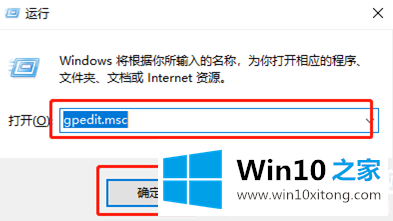
2.在本地组策略编辑器窗口,依次展开:用户配置-管理模板-'开始'菜单和任务栏-通知;
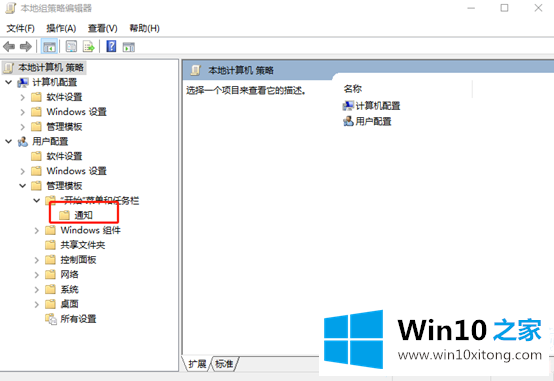
3.点击通知后,找到并双击右侧,打开两个项目,即:设置免打扰时间的每日开始时间和设置免打扰时间的每日结束时间;
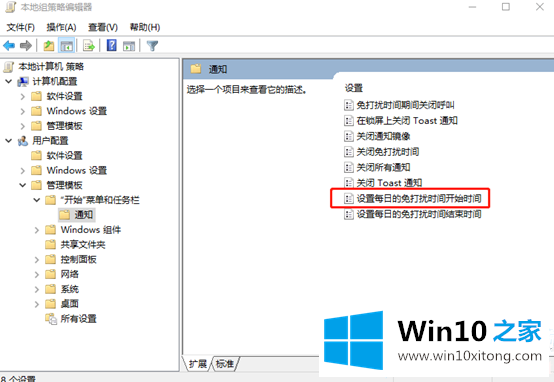
设置每日请勿打扰时间的开始时间窗口,并选择启用。下面选项中的“午夜后(分钟)”是指当地时间凌晨0: 00后,如果设置了5分钟,则在0: 05进入不打扰模式,最后点击确定;
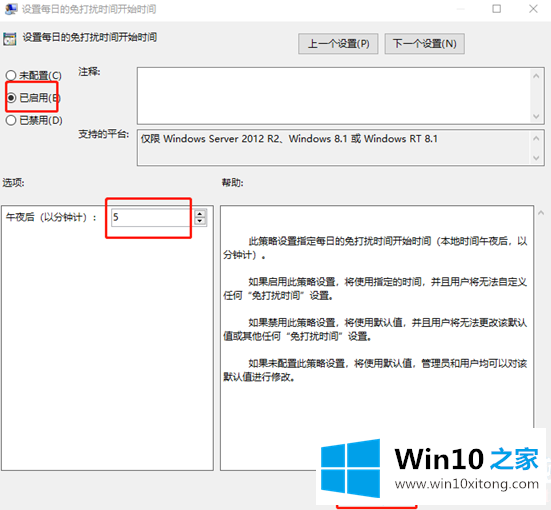
对应的,应该设置每日不打扰时间的结束时间,和设置每日不打扰时间的开始时间是一样的。通过设置上述开始时间和结束时间,每天相应时间段内不会弹出类似消息。如果还有其他电脑问题可以关注win10 Home,网站会继续为大家答疑解惑。
许多朋友都遇到了Win10免打扰模式怎么设置的问题,只需要按照上面小编说的方法去做,就可以解决,今天的内容到这里就结束了,如果这篇文章对你有所帮助,那么希望你继续支持本站。